Turinys
Norint sukaupti duomenų rinkinį, "Excel" programoje įprasta naudoti lenteles. Sukurti lentelę "Excel" programoje yra gana lengva užduotis, be to, lentelę lengva modifikuoti. Į lentelę įvedę duomenų rinkinį, pastebėsite, kad reikia įvesti daugiau duomenų, kurių iš pradžių neįvedėte. Tuo metu reikia išplėsti lentelę "Excel" programoje. Šiame straipsnyje iš viso apžvelgsime, kaipišplėsti lentelę "Excel" programoje.
Atsisiųsti praktikos sąsiuvinį
Atsisiųskite šį praktikos sąsiuvinį.
Išplėsti lentelę Excel.xlsx
4 "Excel" lentelės išplėtimo būdai
"Microsoft Excel" galite sukurti lentelę įvairiais būdais . Norėdami išplėsti lentelę "Excel", radome 4 paprastus būdus. Čia aptarsime visus 4 būdus, kaip išplėsti lentelę "Excel". Norėdami paaiškinti šiuos būdus, paimame duomenų rinkinį su užsakymo ID, produktu, kategorija ir suma. Dabar turime išplėsti šią lentelę.

1. Išplėskite "Excel" lentelę įvesdami
Pirmasis ir paprasčiausias būdas išplėsti lentelę "Excel" programoje yra pradėti rašyti ląstelės dešinėje arba jos apačioje. ypač tai darant "Excel" automatiškai išplės ir pakoreguos lentelę. Norėdami atlikti šį procesą, turite atlikti toliau nurodytus veiksmus.
- Pirmiausia reikia pradėti rašyti dešinėje lentelės pusėje, kur ji baigėsi. Reikiamą pavadinimą įveskite taip, kaip tai padarėme ląstelėje F4 '.
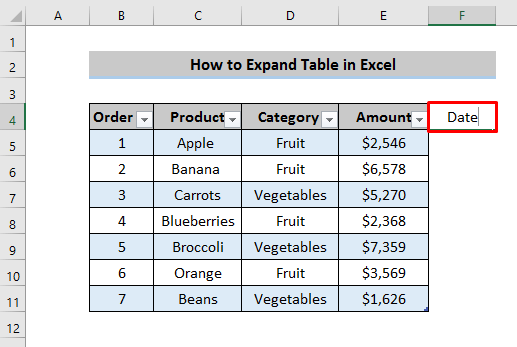
- Įvedę reikiamą pavadinimą ir paspaudę Įveskite '. Tuomet reikšmė automatiškai prisitaikys prie lentelės ir tuo pačiu metu lentelė išsiplės ta kryptimi.

- Kaip ir ankstesnį kartą, pradėkite rašyti nuo lentelės apačios, kur ji baigėsi.
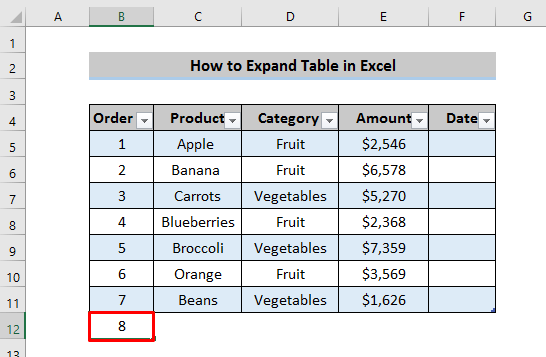
- Paspaudę Įveskite ', "Excel" lentelė automatiškai išsiplės ta kryptimi.
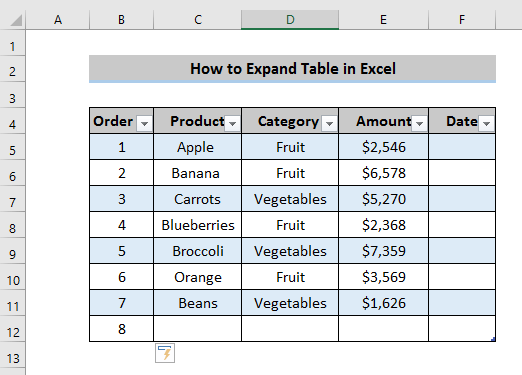
Skaityti daugiau: "Excel" lentelių formatavimas: problemos ir pataisymai, kuriuos reikia žinoti
2. Vilkite "Excel" lentelę, kad ją išplėstumėte
Antra, kitas paprastas būdas išplėsti lentelę - vilkite lentelę norima kryptimi ir ji automatiškai išsiplės.
- Kalbant apie vilkimą, pirmiausia reikia atkreipti dėmesį į "maža rodyklė pasirinktos lentelės apačioje dešinėje.

- Spustelėkite šį Maža rodyklė ' ir vilkite jį į dešinę lentelės pusę.

- Vilkdami jį į dešinę lentelės pusę, ta kryptimi sukursite išplėstinę lentelę.

- Kaip ir ankstesniame variante, galite išplėsti lentelę apačioje vilkdami Maža rodyklė ' ta kryptimi.

- Kai vilkite Maža rodyklė ' ta kryptimi, apačioje bus sukurta išplėstinė lentelė.
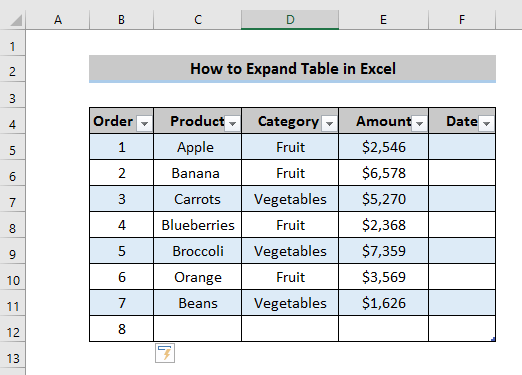
Skaityti daugiau: "Excel" lentelių formatavimo patarimai - pakeiskite lentelės išvaizdą
Panašūs skaitiniai
- Kaip sugrupuoti pagal tą patį intervalą "Excel" suvestinėje lentelėje (2 metodai)
- Kaip iliustruoti santykinį dažnio pasiskirstymą programoje "Excel
- "Excel" suvestinės lentelės grupavimas pagal savaitę (3 tinkami pavyzdžiai)
- Kaip sudaryti amortizacijos lentelę programoje "Excel" (4 metodai)
- Kaip pašalinti "Excel" formatą kaip lentelę
3. Lentelės išplėtimas naudojant įterpimo parinktį
Trečiasis būdas išplėsti lentelę "Excel" programoje - naudoti Įdėkite ' parinktį juostoje.
- Pirmiausia reikia pasirinkti langelį, esantį šalia tos vietos, kurioje norite išplėsti lentelę.

- Eikite į Pagrindinis ' skirtuką ir rasite Įdėkite ' parinktį juostoje.

- Įdėkite ' parinktį, gausite keletą panašių:

Įterpti lentelės eilutę viršuje: pasirinkus lentelės langelį ir spustelėjus ant jo, virš pasirinkto langelio atsiras nauja eilutė.
Įterpkite žemiau esančią lentelės eilutę: Po pasirinkta ląstele bus sukurta nauja eilutė.
Lentelės stulpelių įterpimas į kairę: Pasirinkus šią parinktį, pasirinkto langelio kairėje pusėje atsiras naujas stulpelis.
Lentelės stulpelių įterpimas į dešinę: Pasirinkus šią parinktį, pasirinkto langelio dešinėje pusėje atsiras naujas stulpelis.
- Panagrinėkime, kad reikia pridėti naują stulpelį prie pasirinkto langelio dešinėje pusėje. Pirmiausia eikite į įterpti parinktį ir pasirinkite Lentelės stulpelių įterpimas į dešinę '.
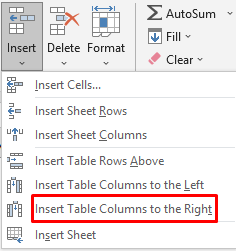
- Kai spustelėsite Lentelės stulpelių įterpimas į dešinę ', lentelė automatiškai išsitęs į pasirinktą dešinę pusę.

- Dabar norite išplėsti lentelę apatine kryptimi. Kaip ir prieš tai, eikite į "Insert juostos parinktį ir pasirinkite Lentelės eilutės įterpimas žemiau ' parinktis.

- Galiausiai apačioje atsiras nauja eilutė ir lentelė išsiplės ta kryptimi.

Skaityti daugiau: Kaip įterpti arba ištrinti eilutes ir stulpelius iš "Excel" lentelės
4. Lentelės išplėtimas naudojant lentelės dizainą
Galiausiai, mūsų galutinis būdas išplėsti lentelę "Excel" programoje yra naudojant Stalo dizainas. Šis metodas suteikia daugiau lentelės parinktys naudoti.
- Pirmiausia reikia pasirinkti bet kurią lentelės ląstelę, kurioje bus galima naudoti Stalo įrankiai '. Šioje Stalo įrankiai ' gausite Stalo dizainas ' parinktį, kai yra parinktis ' Lentelės dydžio keitimas '.

- Spustelėkite Lentelės dydžio keitimas ', ir atsiras naujas langas, kuriame galėsite pateikti pageidaujamą nuorodą.

- Reikia pasirinkti pirmąją lentelės ląstelę ir vilkti ją į norimą tašką.

- Taip pat padėkite tašką norima kryptimi ir spustelėkite "GERAI . Tada lentelė bus automatiškai išplėsta.

Skaityti daugiau: Kaip padaryti, kad "Excel" lentelės atrodytų gerai (8 veiksmingi patarimai)
Išvada
Aptarėme 4 skirtingus būdus, kaip išplėsti lentelę "Excel" programoje. Ypač tai padės išplėsti lentelę ir išvengti nereikalingų problemų plečiant lentelę "Excel" programoje. Jei turite klausimų, galite komentuoti toliau ir nepamirškite apsilankyti mūsų puslapyje Exceldemy kad geriau sužinotumėte apie "Excel".

